
Главная страница Случайная страница
Разделы сайта
АвтомобилиАстрономияБиологияГеографияДом и садДругие языкиДругоеИнформатикаИсторияКультураЛитератураЛогикаМатематикаМедицинаМеталлургияМеханикаОбразованиеОхрана трудаПедагогикаПолитикаПравоПсихологияРелигияРиторикаСоциологияСпортСтроительствоТехнологияТуризмФизикаФилософияФинансыХимияЧерчениеЭкологияЭкономикаЭлектроника
Сортировка
|
|
Чтобы установить порядок записей результата отчета, в форме настроек выберите Значение в строке Сортировка и нажмите кнопку Выбрать или клавишу F4.
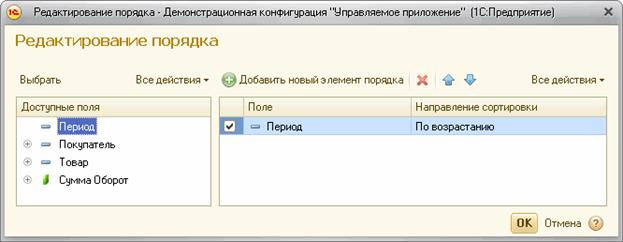
Рис. 88. Настройка сортировки результата отчета «Динамика продаж»
1. В открывшемся окне нажмите Добавить новый элемент и выберите поле или перетащите поле из списка Доступные поля.
2. Выберите Направление сортировки (По возрастанию / По убыванию).
3. Если необходимо, установите порядок элементов сортировки с помощью кнопок Переместить вверх и Переместить вниз.
4. Нажмите кнопку ОK.
Если полей сортировки несколько, то в отчете данные будут отсортированы вначале по первому полю, потом по второму и т. д.
Подробнее о работе с сортировкой см. раздел «Сортировка» на здесь.
Пример настройки сортировки
В качестве примера отсортируем отчет Отчет по оплатам по поставщику и в разрезе поставщика – по дате документа. Настройки отбора будут выглядеть следующим образом:
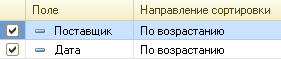
Рис. 89. Настройка сортировки в отчете
В форме редактирования нажмем OK. Результирующий отчет примет вид, как на рисунке:
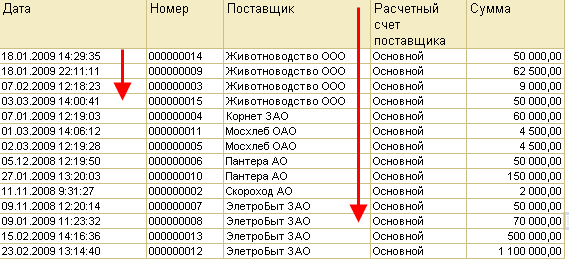
Рис. 90. Результат настройки сортировки отчета
|
|
